
Der PHP-Editor Zimo bietet Ihnen detaillierte Anleitungen zum Hinzufügen von TV-Geräten in der Mijia App. Als Mitglied des Smart Home kann der Mijia Smart TV über die Mijia App Funktionen wie Fernbedienung und intelligente Verknüpfung realisieren. In diesem Artikel erfahren Sie ganz einfach, wie Sie TV-Geräte zur Mijia-App hinzufügen, um Ihr Smart-Leben bequemer und komfortabler zu gestalten.

1. Erstellen Sie nach dem Herunterladen der Xiaomi-App ein Xiaomi-Konto oder melden Sie sich an.
2. Methode zum Hinzufügen:
Nachdem das neue Gerät eingeschaltet ist, bringen Sie das Telefon in die Nähe des Geräts und schalten Sie den Xiaomi-Fernseher ein. Wählen Sie „OK“, um das Gerät aufzurufen Verbindungsprozess. 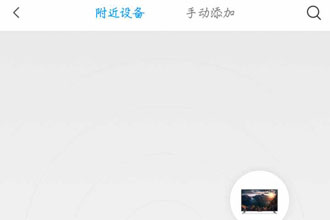
Wenn keine Eingabeaufforderung erscheint, können Sie das Gerät auch manuell hinzufügen. Die Methode ist: Klicken Sie nach dem Aufrufen der Smart-Home-APP auf die erste Registerkarte „Mein Gerät“ unten links, wechseln Sie zur Seite und klicken Sie auf das „+“. "-Schaltfläche oben rechts. Rufen Sie die Seite „Wählen Sie das Gerät aus, mit dem Sie eine Verbindung herstellen möchten“ auf und warten Sie, bis die Liste aktualisiert wird, bevor Sie das Gerät auswählen, mit dem Sie eine Verbindung herstellen möchten. Wenn das Gerät nicht in der Liste angezeigt wird, können Sie unten auf die Schaltfläche „Manuell hinzufügen“ klicken und das zu verbindende Gerät in der Liste auswählen. Bei Bluetooth-Geräten müssen Sie die Bluetooth-Option in den Telefonsystemeinstellungen aktivieren, dann auf die Schaltfläche „Gerät scannen“ klicken und dann klicken, um den Geräteverbindungsprozess aufzurufen, nachdem das Gerät aktualisiert wurde.
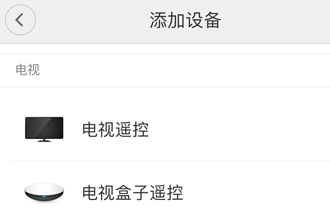
3. Schalten Sie Ihren Xiaomi-Fernseher ein und melden Sie sich bei Ihrem Xiaomi-Konto an. Klicken Sie nach der Anmeldung auf „Autorisierungsverwaltung“, um die Mijia-Berechtigungen zu aktivieren.
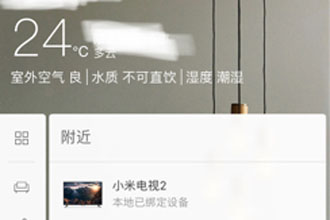
TV kann nicht zum Raum hinzugefügt werden?
Der Fernseher wird automatisch angezeigt, wenn Sie sich mit demselben Xiaomi-Konto und demselben Mijia-Konto anmelden.
Es erscheint die Meldung „Gerät offline“?
Wenn die Meldung „Gerät offline“ angezeigt wird, kann dies an einer schlechten aktuellen Netzwerkumgebung oder einem Stromausfall des Geräts liegen.
Wenn das Gerät über WLAN oder Zigbee verbunden ist, versuchen Sie bitte die folgenden Vorgänge: 1. Ob das Gerät an die Stromversorgung angeschlossen ist; 2. Ob der Router eine Verbindung zum externen Netzwerk herstellen kann; 3. Versuchen Sie, das Gerät auszuschalten und neu zu starten 4. Wenn der Router das Passwort ändert, versuchen Sie es erneut. Richten Sie das Gerät ein.
Wenn das Gerät über Bluetooth verbunden ist, versuchen Sie bitte die folgenden Vorgänge: 1. Bitte überprüfen Sie, ob das Bluetooth des Mobiltelefons eingeschaltet ist. 2. Bitte überprüfen Sie, ob das Gerät in der Nähe ist 4. Bitte stellen Sie sicher, dass das Gerät nicht von anderen belegt ist.
Versuchen Sie nach der Überprüfung, zur Geräteliste zurückzukehren, um den Gerätestatus zu aktualisieren.
Dann hat Ihnen der Herausgeber dieser Website ein besseres Verständnis dafür vermittelt, wie Sie Geräte zur Mijia-App hinzufügen. Wenn Sie also der Meinung sind, dass dieses Tutorial für Sie hilfreich ist, denken Sie bitte daran, es zurückzugeben, wenn Sie möchten Wenn Sie weitere spannende Inhalte kennen, denken Sie bitte daran, dieser Website zu folgen, einer Website, die Ihnen hochwertige Inhalte und eine große Anzahl von Spielstrategien und Informationen bieten kann, die es Ihnen ermöglichen, im Paradies der Spiele zu schwimmen und es Ihnen leicht zu machen und ein angenehmes Leseerlebnis!Das obige ist der detaillierte Inhalt vonSo fügen Sie einen Fernseher zu Mijia hinzu. Für weitere Informationen folgen Sie bitte anderen verwandten Artikeln auf der PHP chinesischen Website!




